windows下java开发环境安装
2017-11-02 16:16
405 查看
1、安装JDK
下载地址 http://www.oracle.com/technetwork/java/javase/downloads/index.html 下载后双击.exe文件,一直点击下一步直至安装成功
环境变量配置
(1) 右键计算机选择属性,在弹出的画面上选择高级系统设置,然后选择环境变量配置如下图所示。

(2) 在弹出的画面上选择兴建,如下图所示
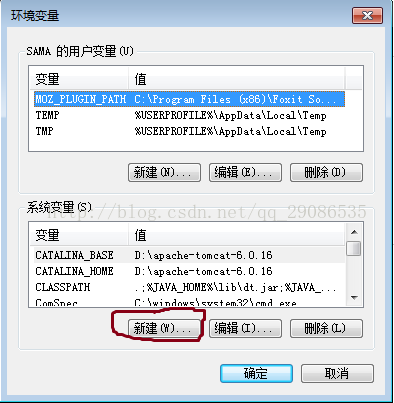
(3) 配置JAVA_HOME环境变量,在弹出的页面上填入变量名JAVA_HOME,变量值输入安装路径(默认路径C:\Program Files\Java\jdk1.8.0_65),如下图所示,然后点击确定
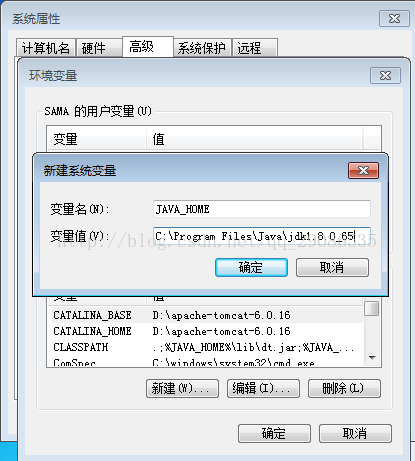
(4) 配置CLASSPATH 环境变量,点击新建,在弹出的画面上,填入变量名CLASSPATH,填入变量值.;%JAVA_HOME%\lib\dt.jar;%JAVA_HOME%\lib\tools.jar;如下图所示点击确定
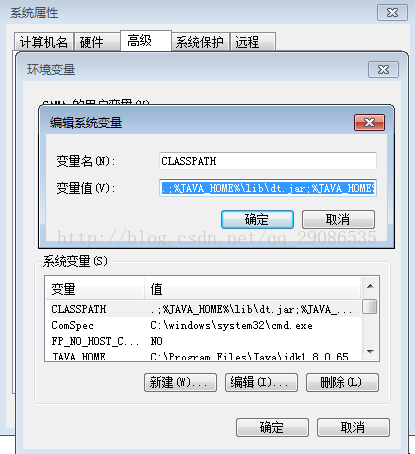
(5) 拖动滚动条,找到Path变量,双击Path,在弹出来的画面上的变量值后面追加;%JAVA_HOME%\bin;%JAVA_HOME%\jre\bin;如下图点击确定

2、安装tomcat服务器下载地址 http://tomcat.apache.org/ 安装解压缩文件
配置环境变量
(1)打开步骤和安装jdk时一样,变量名为CATALINA_HOME变量值为Tomcat解压缩目录,如下图所示
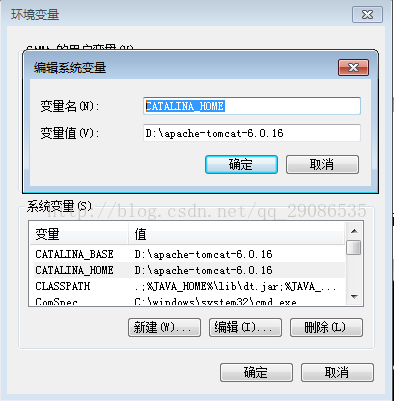
(2)配置CATALINA_BASE,变量名为CATALINA_BASE,变量值为Tomcat安装目录,如下图所示。

3、安装Mysql数据库
下载地址 https://dev.mysql.com/downloads/mysql/ 本文采用压缩包的形式进行安装
安装mysql
(1)将下载的文件解压到d盘,改名为mysql
(2)新建my.ini文件,内容如下,并将文件拷贝到D:/mysql下
[client]
port=3306
default-character-set=utf8
#客户端字符类型,与服务端一致就行,建议utf8
[mysqld]
port=3306
character_set_server=utf8
#服务端字符类型,建议utf8
basedir=D:\mysql
#解压根目录
datadir=D:\mysql\data
#解压根目录\data
sql_mode=NO_ENGINE_SUBSTITUTION,STRICT_TRANS_TABLES
[WinMySQLAdmin]
D:\mysql\bin\mysqld.exe
#解压根目录\bin\mysqld.exe
(3)配置环境变量,新建MYSQL_HOME,变量值为D:\mysql如下图所示
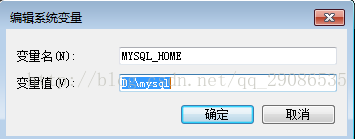
(4)追加path环境变量,添加; %MYSQL_HOME%\bin;如下图
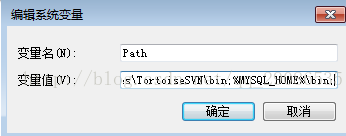
(5)以管理员身份运行命令行,在命令行中输入d:回车,在输入cd mysql\bin回车,如下图所示
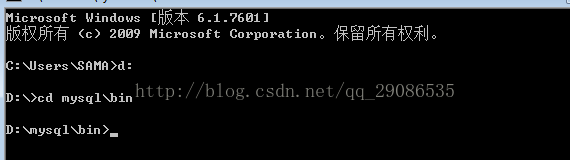
(6) 输入mysqld –install回车提示Service successfully installed 及安装成功
注意高版本的mysql因为没有data目录,不能手动建立data目录,在安装前需要先执行如下命令
mysqld --initialize-insecure
(7) 输入 cd ..回车返回上一级
(8) 输入 net start mysql 回车提示服务已启动,表明已开启服务
(9) 输入 cd bin进入安装目录输入mysql –h -127.0.0.1 –uroot –p回车,进入登录画面
(10) 输入密码,默认为无,直接回车
(11) 修改密码输入以下命令
Use mysql;
Update User set Password=password(‘你的密码’) whereUser=’root’;
Flush privileges;
Quit;
注意高版本的mysql数据库字段Password换成了authentication_string,因此修改密码的命令如下
Use mysql;
update user set authentication_string = password('sj2019'), password_expired= '你的密码',password_last_changed = now() where user = 'root'; quit;
(12) 重新连接数据库,输入新密码,数据库安装成功
下载地址 http://www.oracle.com/technetwork/java/javase/downloads/index.html 下载后双击.exe文件,一直点击下一步直至安装成功
环境变量配置
(1) 右键计算机选择属性,在弹出的画面上选择高级系统设置,然后选择环境变量配置如下图所示。

(2) 在弹出的画面上选择兴建,如下图所示
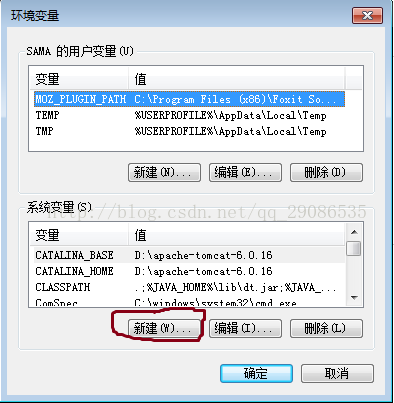
(3) 配置JAVA_HOME环境变量,在弹出的页面上填入变量名JAVA_HOME,变量值输入安装路径(默认路径C:\Program Files\Java\jdk1.8.0_65),如下图所示,然后点击确定
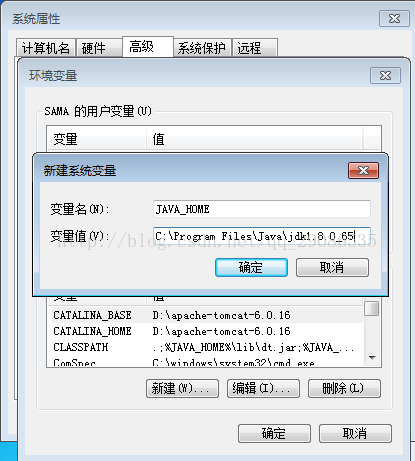
(4) 配置CLASSPATH 环境变量,点击新建,在弹出的画面上,填入变量名CLASSPATH,填入变量值.;%JAVA_HOME%\lib\dt.jar;%JAVA_HOME%\lib\tools.jar;如下图所示点击确定
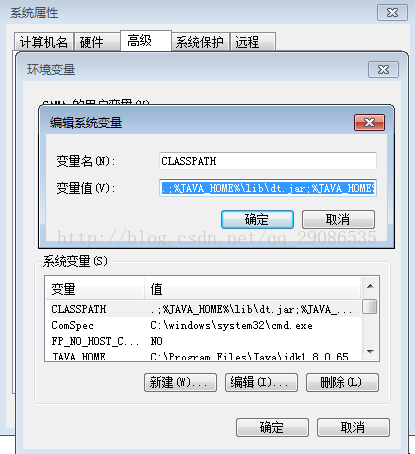
(5) 拖动滚动条,找到Path变量,双击Path,在弹出来的画面上的变量值后面追加;%JAVA_HOME%\bin;%JAVA_HOME%\jre\bin;如下图点击确定

2、安装tomcat服务器下载地址 http://tomcat.apache.org/ 安装解压缩文件
配置环境变量
(1)打开步骤和安装jdk时一样,变量名为CATALINA_HOME变量值为Tomcat解压缩目录,如下图所示
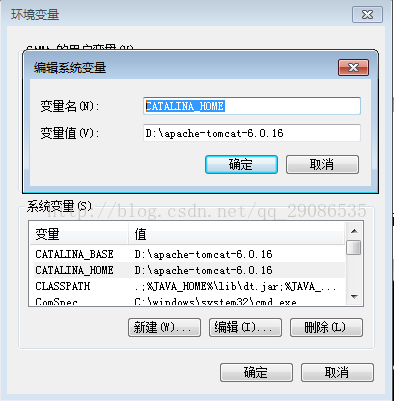
(2)配置CATALINA_BASE,变量名为CATALINA_BASE,变量值为Tomcat安装目录,如下图所示。

3、安装Mysql数据库
下载地址 https://dev.mysql.com/downloads/mysql/ 本文采用压缩包的形式进行安装
安装mysql
(1)将下载的文件解压到d盘,改名为mysql
(2)新建my.ini文件,内容如下,并将文件拷贝到D:/mysql下
[client]
port=3306
default-character-set=utf8
#客户端字符类型,与服务端一致就行,建议utf8
[mysqld]
port=3306
character_set_server=utf8
#服务端字符类型,建议utf8
basedir=D:\mysql
#解压根目录
datadir=D:\mysql\data
#解压根目录\data
sql_mode=NO_ENGINE_SUBSTITUTION,STRICT_TRANS_TABLES
[WinMySQLAdmin]
D:\mysql\bin\mysqld.exe
#解压根目录\bin\mysqld.exe
(3)配置环境变量,新建MYSQL_HOME,变量值为D:\mysql如下图所示
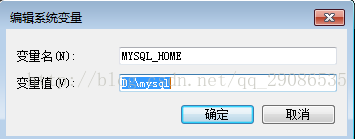
(4)追加path环境变量,添加; %MYSQL_HOME%\bin;如下图
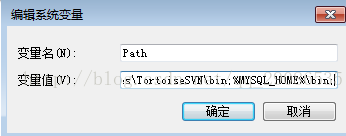
(5)以管理员身份运行命令行,在命令行中输入d:回车,在输入cd mysql\bin回车,如下图所示
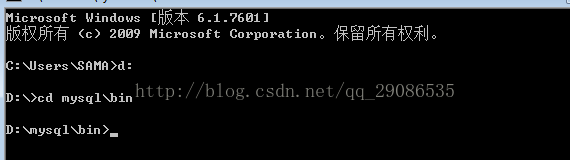
(6) 输入mysqld –install回车提示Service successfully installed 及安装成功
注意高版本的mysql因为没有data目录,不能手动建立data目录,在安装前需要先执行如下命令
mysqld --initialize-insecure
(7) 输入 cd ..回车返回上一级
(8) 输入 net start mysql 回车提示服务已启动,表明已开启服务
(9) 输入 cd bin进入安装目录输入mysql –h -127.0.0.1 –uroot –p回车,进入登录画面
(10) 输入密码,默认为无,直接回车
(11) 修改密码输入以下命令
Use mysql;
Update User set Password=password(‘你的密码’) whereUser=’root’;
Flush privileges;
Quit;
注意高版本的mysql数据库字段Password换成了authentication_string,因此修改密码的命令如下
Use mysql;
update user set authentication_string = password('sj2019'), password_expired= '你的密码',password_last_changed = now() where user = 'root'; quit;
(12) 重新连接数据库,输入新密码,数据库安装成功
相关文章推荐
- windows下的java开发安装环境
- Windows 7 + Java + Tomcat + MyEclipse 开发环境安装配置
- windows安装java开发环境
- 在windows环境下安装和配饰java开发环境
- Java 开发环境安装配置 (windows)
- 如何在Windows上安装JAVA开发环境
- Java 开发环境安装配置 (windows)
- Windows 10下安装JDK及Java环境开发设置
- Windows系统安装Linux系统及Linux系统搭建Java开发环境
- 安装Java在Windows和Linux下的开发环境
- windows安装java开发环境后出现javac无法使用的问题
- Windows下安装java开发环境
- Windows下各种java相关开发环境安装Tomcat+Ant
- Windows下安装JAVA开发环境完全攻略
- 跨平台GUI--Qt windows 开发环境安装配置(Eclipse CDT+ MinGW+QT) (转载)
- windows下Perl开发环境的安装和配置
- 在Red Hat 9中安装Java开发环境(Eclipse)
- windows 7 操作系统中Java开发环境的设置
- 跨平台GUI--Qt windows 开发环境安装配置(VS2005+QT+IntegrationPlugin)(转载)
